Jak odzyskać dostęp do dysku twardego, naprawić błąd uniemożliwiający otwarcie dysku twardego

W tym artykule pokażemy Ci, jak odzyskać dostęp do dysku twardego w przypadku awarii. Sprawdźmy!
Jeśli po aktualizacji lub uaktualnieniu systemu Windows 10 zintegrowana kamera internetowa nie działa, przyczyną problemu mogą być uszkodzone, przestarzałe lub niezgodne sterowniki kamery internetowej. Zintegrowana kamera internetowa jest niezbędna dla użytkowników, którzy odbywają spotkania biznesowe za pomocą wideokonferencji lub użytkowników, którzy prowadzą wideorozmowy Skype z rodziną. Teraz już wiesz, jak ważna dla użytkowników jest zintegrowana kamera internetowa; dlatego ten problem należy jak najszybciej rozwiązać.
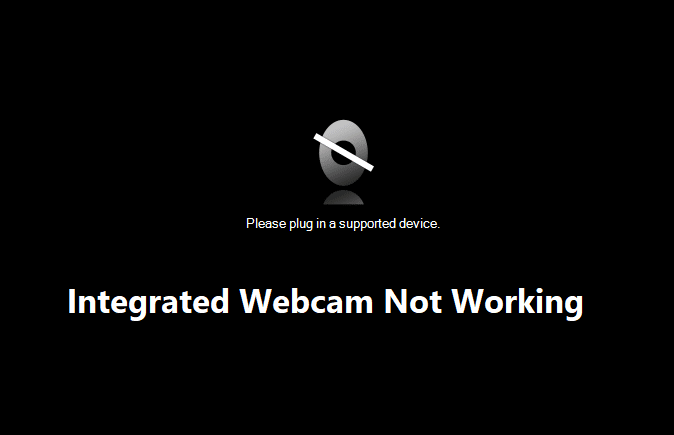
Aby przejść do źródła problemu, musisz otworzyć Menedżera urządzeń, rozwinąć Aparaty, Urządzenie do przetwarzania obrazu lub Inne urządzenia. Następnie kliknij prawym przyciskiem myszy Zintegrowana kamera internetowa i wybierz Właściwości, poniżej Stan urządzenia znajdziesz następujący kod błędu: 0xA00F4244 (0xC00D36D5). Jeśli spróbujesz uzyskać dostęp do kamery internetowej, zobaczysz komunikat o błędzie „Nie możemy znaleźć Twojej kamery”. Więc bez marnowania czasu, zobaczmy, jak naprawić zintegrowaną kamerę internetową, która nie działa w systemie Windows 10 za pomocą poniższego przewodnika.
Zawartość
Uwaga: upewnij się, że utworzyłeś punkt przywracania na wypadek, gdyby coś poszło nie tak.
1. Naciśnij klawisz Windows + R, a następnie wpisz devmgmt.msc i naciśnij Enter, aby otworzyć Menedżera urządzeń.

2. Rozwiń Urządzenia do przetwarzania obrazu lub Kontrolery dźwięku, wideo i gier.
3. Kliknij prawym przyciskiem na kamerę internetową i wybierz Właściwości.

4. Przejdź do zakładki Sterownik i kliknij Przywróć sterownik.

5. Wybierz Tak/OK, aby kontynuować przywracanie sterowników.
6. Po zakończeniu przywracania uruchom ponownie komputer.
Sprawdź, czy możesz naprawić niedziałającą zintegrowaną kamerę internetową w systemie Windows 10 , jeśli nie, przejdź do następnej metody.
1. Naciśnij klawisz Windows + R, a następnie wpisz devmgmt.msc i naciśnij Enter, aby otworzyć Menedżera urządzeń.

2. Rozwiń Urządzenia do przetwarzania obrazu, a następnie kliknij prawym przyciskiem myszy kamerę internetową i wybierz Wyłącz.

4. Ponownie kliknij prawym przyciskiem myszy urządzenie i wybierz Włącz.

5. Sprawdź, czy jesteś w stanie naprawić problem z niedziałającą zintegrowaną kamerą internetową w systemie Windows 10, jeśli nie, uruchom ponownie komputer.
1. Otwórz Menedżera urządzeń, a następnie kliknij prawym przyciskiem myszy kamerę internetową i wybierz Odinstaluj.

2. Kliknij Tak/OK, aby kontynuować odinstalowywanie sterownika .

3. Po zakończeniu dezinstalacji kliknij Akcja z menu Menedżera urządzeń i wybierz Skanuj w poszukiwaniu zmian sprzętu.

4. Poczekaj, aż proces ponownie zainstaluje sterowniki, a następnie uruchom ponownie komputer.
Przejdź do witryny internetowej producenta komputera i pobierz najnowszy sterownik kamery internetowej. Zainstaluj sterowniki i poczekaj, aż instalator zaktualizuje sterowniki. Uruchom ponownie komputer i sprawdź, czy możesz naprawić niedziałającą zintegrowaną kamerę internetową w systemie Windows 10.
Czasami program antywirusowy może spowodować błąd, a w tym przypadku nie jest to możliwe. Musisz wyłączyć swój program antywirusowy na ograniczony czas, aby sprawdzić, czy błąd nadal pojawia się, gdy program antywirusowy jest wyłączony.
1. Kliknij prawym przyciskiem myszy ikonę programu antywirusowego w zasobniku systemowym i wybierz Wyłącz.

2. Następnie wybierz przedział czasu, w którym antywirus pozostanie wyłączony.

Uwaga: Wybierz możliwie najmniejszą ilość czasu, na przykład 15 minut lub 30 minut.
3. Po zakończeniu spróbuj ponownie połączyć się, aby otworzyć Google Chrome i sprawdź, czy błąd ustąpił, czy nie.
4. Wyszukaj panel sterowania z paska wyszukiwania menu Start i kliknij go, aby otworzyć Panel sterowania.

5. Następnie kliknij System i zabezpieczenia, a następnie Zapora systemu Windows.

6. Teraz w lewym okienku kliknij Włącz lub wyłącz Zaporę systemu Windows.

7. Wybierz Wyłącz zaporę systemu Windows i uruchom ponownie komputer.

Ponownie spróbuj otworzyć Google Chrome i odwiedzić stronę internetową, która wcześniej wyświetlała błąd. Jeśli powyższa metoda nie działa, wykonaj te same czynności, aby ponownie włączyć zaporę sieciową.
Czasami aktualizacja systemu BIOS może naprawić ten błąd. Aby zaktualizować BIOS, przejdź do witryny producenta płyty głównej i pobierz najnowszą wersję BIOS-u i zainstaluj ją.

Jeśli próbowałeś wszystkiego, ale nadal utknąłeś na nierozpoznanym urządzeniu USB, zapoznaj się z tym przewodnikiem: Jak naprawić urządzenie USB nierozpoznawane przez system Windows .
Ta metoda jest ostatecznością, ponieważ jeśli nic nie zadziała, ta metoda z pewnością naprawi wszystkie problemy z komputerem. Instalacja naprawcza wykorzystuje uaktualnienie w miejscu, aby naprawić problemy z systemem bez usuwania danych użytkownika obecnych w systemie. Postępuj zgodnie z tym artykułem, aby zobaczyć, jak łatwo naprawić instalację systemu Windows 10.
1. Naciśnij Klawisz Windows + I, aby otworzyć Ustawienia, a następnie kliknij Aktualizacja i zabezpieczenia.

2. W menu po lewej stronie kliknij Odzyskiwanie.
3. W obszarze Uruchamianie zaawansowane kliknij Uruchom ponownie teraz.

4. Po uruchomieniu systemu w trybie uruchamiania zaawansowanego wybierz Rozwiązywanie problemów > Opcje zaawansowane.

5. Na ekranie Opcje zaawansowane kliknij „ Wróć do poprzedniej kompilacji. ”

6. Ponownie kliknij „ Wróć do poprzedniej kompilacji ” i postępuj zgodnie z instrukcjami wyświetlanymi na ekranie.

Zalecana:
To jest to, że pomyślnie naprawiłeś zintegrowaną kamerę internetową, która nie działa w systemie Windows 10, ale jeśli nadal masz jakieś pytania dotyczące tego samouczka, możesz je zadać w sekcji komentarza.
W tym artykule pokażemy Ci, jak odzyskać dostęp do dysku twardego w przypadku awarii. Sprawdźmy!
Na pierwszy rzut oka AirPodsy wyglądają jak każde inne prawdziwie bezprzewodowe słuchawki douszne. Ale wszystko się zmieniło, gdy odkryto kilka mało znanych funkcji.
Firma Apple wprowadziła system iOS 26 — dużą aktualizację z zupełnie nową obudową ze szkła matowego, inteligentniejszym interfejsem i udoskonaleniami znanych aplikacji.
Studenci potrzebują konkretnego typu laptopa do nauki. Powinien być nie tylko wystarczająco wydajny, aby dobrze sprawdzać się na wybranym kierunku, ale także kompaktowy i lekki, aby można go było nosić przy sobie przez cały dzień.
Dodanie drukarki do systemu Windows 10 jest proste, choć proces ten w przypadku urządzeń przewodowych będzie się różnić od procesu w przypadku urządzeń bezprzewodowych.
Jak wiadomo, pamięć RAM to bardzo ważny element sprzętowy komputera, który przetwarza dane i jest czynnikiem decydującym o szybkości laptopa lub komputera stacjonarnego. W poniższym artykule WebTech360 przedstawi Ci kilka sposobów sprawdzania błędów pamięci RAM za pomocą oprogramowania w systemie Windows.
Telewizory Smart TV naprawdę podbiły świat. Dzięki tak wielu świetnym funkcjom i możliwościom połączenia z Internetem technologia zmieniła sposób, w jaki oglądamy telewizję.
Lodówki to powszechnie stosowane urządzenia gospodarstwa domowego. Lodówki zazwyczaj mają dwie komory: komora chłodna jest pojemna i posiada światło, które włącza się automatycznie po każdym otwarciu lodówki, natomiast komora zamrażarki jest wąska i nie posiada światła.
Na działanie sieci Wi-Fi wpływa wiele czynników poza routerami, przepustowością i zakłóceniami. Istnieje jednak kilka sprytnych sposobów na usprawnienie działania sieci.
Jeśli chcesz powrócić do stabilnej wersji iOS 16 na swoim telefonie, poniżej znajdziesz podstawowy przewodnik, jak odinstalować iOS 17 i obniżyć wersję iOS 17 do 16.
Jogurt jest wspaniałym produktem spożywczym. Czy warto jeść jogurt codziennie? Jak zmieni się Twoje ciało, gdy będziesz jeść jogurt codziennie? Przekonajmy się razem!
W tym artykule omówiono najbardziej odżywcze rodzaje ryżu i dowiesz się, jak zmaksymalizować korzyści zdrowotne, jakie daje wybrany przez Ciebie rodzaj ryżu.
Ustalenie harmonogramu snu i rutyny związanej z kładzeniem się spać, zmiana budzika i dostosowanie diety to niektóre z działań, które mogą pomóc Ci lepiej spać i budzić się rano o odpowiedniej porze.
Proszę o wynajem! Landlord Sim to mobilna gra symulacyjna dostępna na systemy iOS i Android. Wcielisz się w rolę właściciela kompleksu apartamentowego i wynajmiesz mieszkania, a Twoim celem jest odnowienie wnętrz apartamentów i przygotowanie ich na przyjęcie najemców.
Zdobądź kod do gry Bathroom Tower Defense Roblox i wymień go na atrakcyjne nagrody. Pomogą ci ulepszyć lub odblokować wieże zadające większe obrażenia.













